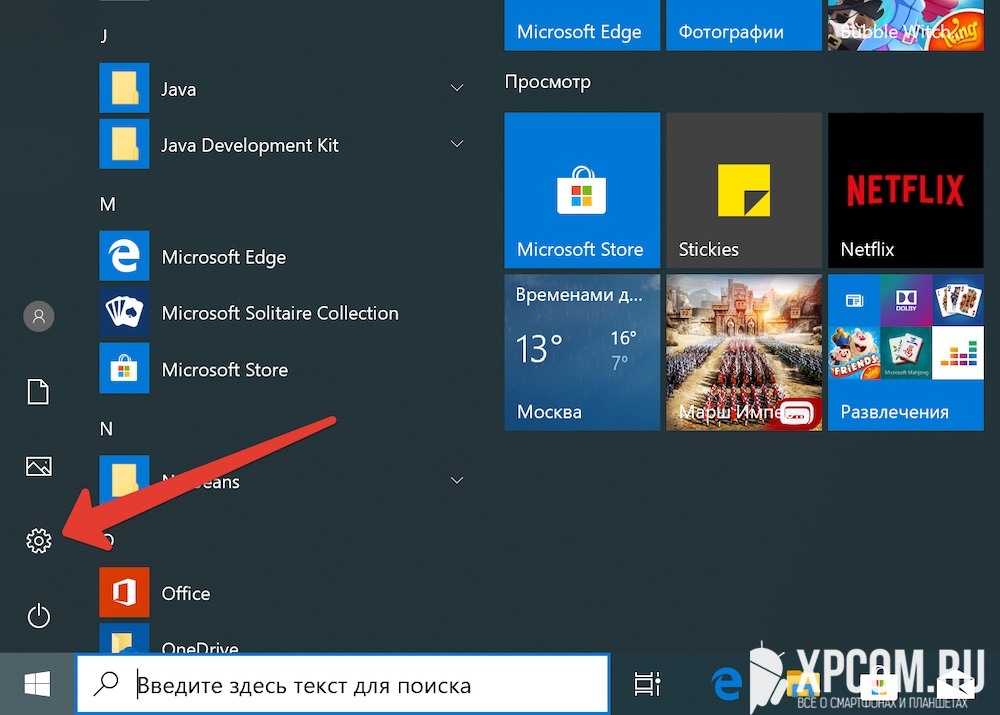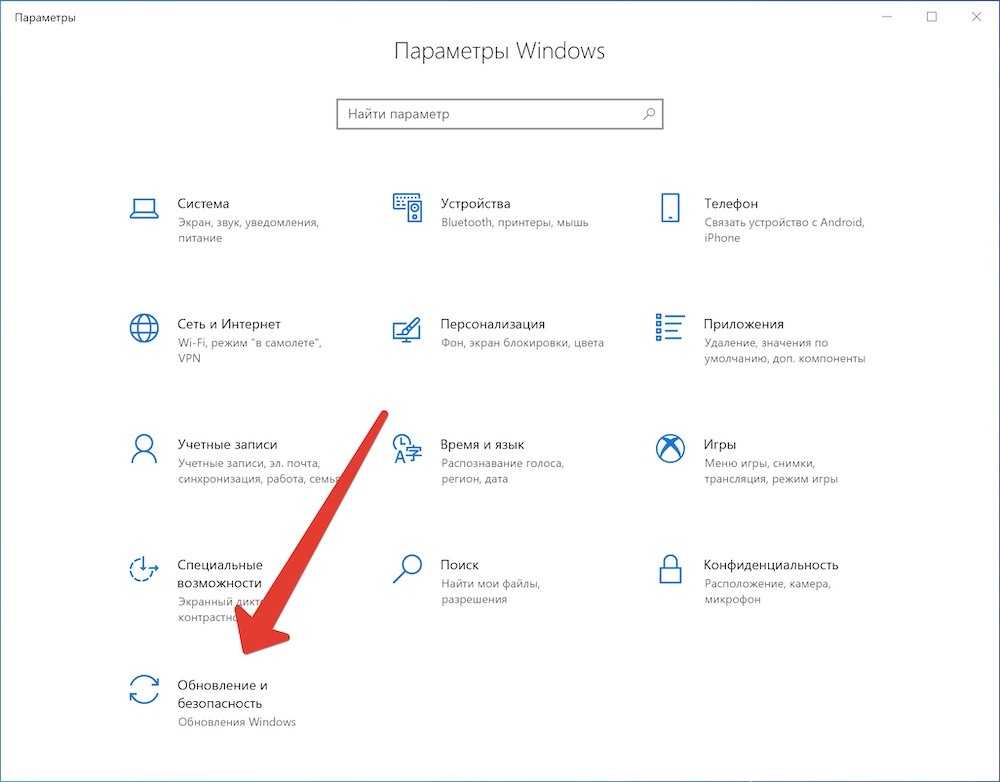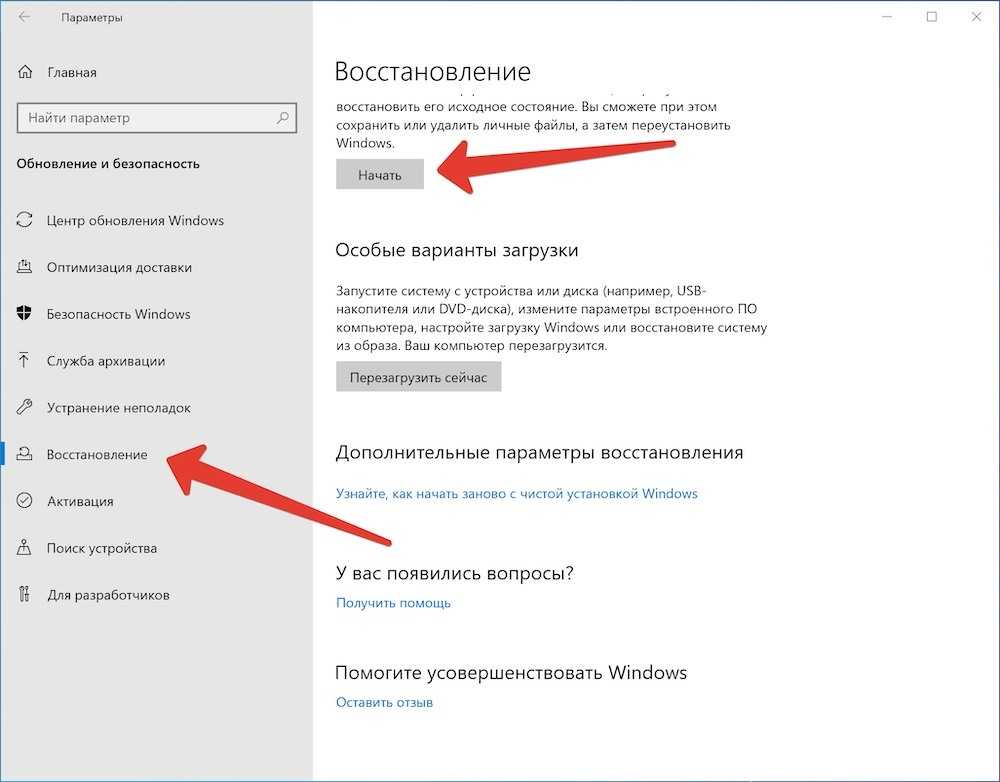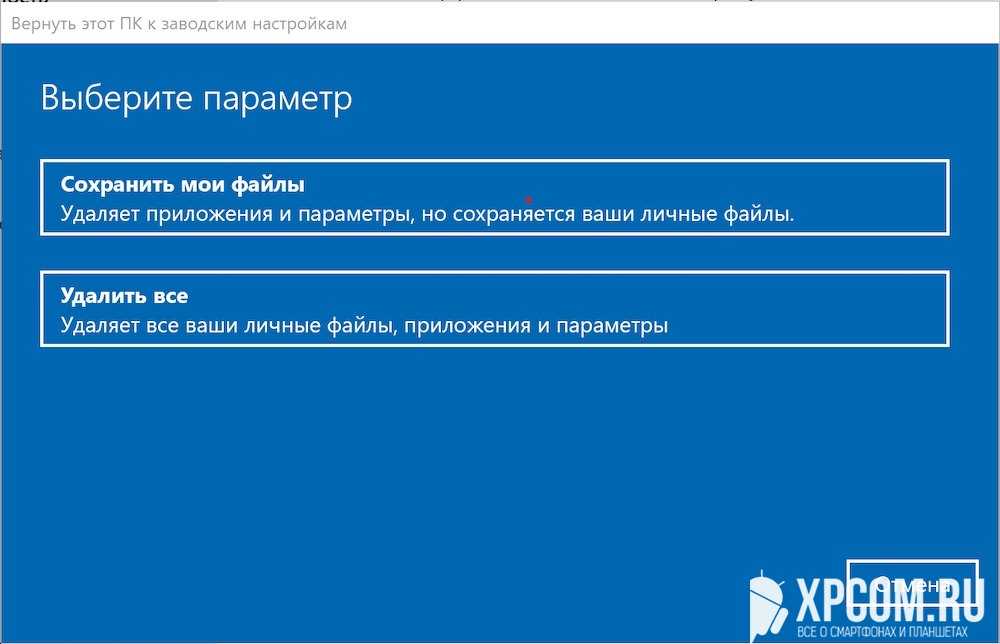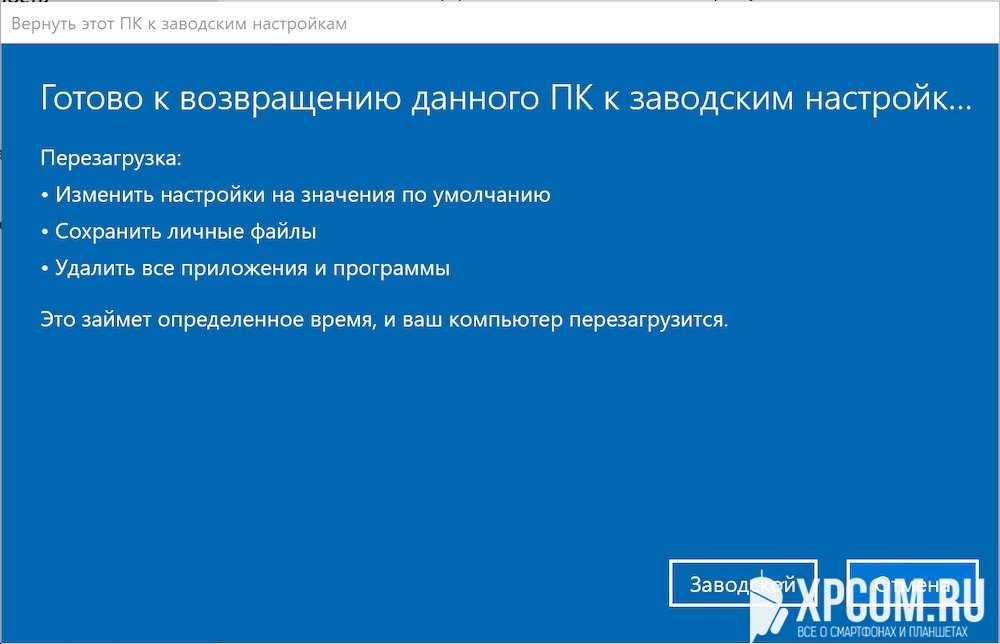Существует множество причин, по которым вам нужно сбросить Windows 10 до заводских настроек. Вы установили слишком много приложений и это способ всё почистить. Возможно вы продаете свой компьютер или другая причина. В любом случае сбросить Windows 10 можно довольно просто и быстро. Есть два основных способа сделать это и оба в этом посте. Вот как можно сбросить Windows 10 до заводских настроек.
Самый быстрый и простой способ сбросить Windows 10 из меню «Настройки», как в телефоне. Вот как это сделать:
- Сделайте резервную копию всех данных, которые не хотите удалять. Проверьте, бывают ошибки и легче восстановить из резервной копии, чем начинать сначала.
- Откройте меню «Пуск» и нажмите на иконку шестерёнки меню «Настройки» в левом поле.
- Выберите «Обновление и безопасность«, а затем нажмите «Восстановление» в левом поле.
- В основном окне под надписью «Восстановление» нажмите на кнопку «Начать«.
- Откроется окно с вопросом, хотите ли вы сохранить свои файлы или удалить всё. Как вы смогли догадаться, первый вариант позволит сохранить личные файлы, такие как фотографии или документы, а второй — удаляет всё. Выберите тот, который вам нужно.
- После небольшой подготовки Windows 10, создать ещё одно окно с подтверждением сброса настроек до заводских. Вам останется только нажать на кнопку «Заводской«.
Компьютер перегрузиться несколько раз в течении процесса. Вы должны просто заняться своими делами, пока не появиться экран установки Windows 10. Когда это произойдет, сброс состоялся! Ваш компьютер вернется в первоначальным заводским настройкам с личными файлами или без них, в зависимости от того, какой вариант вы выбрали. Это самый простой вариант срока Windows 10.
Иногда
Иногда сбой настолько серьёзен, что компьютер не может полностью загрузиться. В этом нет ничего страшного, потому что вы можете сбросить до заводских настроек без входа в операционную систему. Этот способ немного сложнее, но, честно говоря, не так сложно.
- Windows 10 должна автоматически загрузить меню расширенных параметров загрузки.
- Если компьютер застрял в цикле загрузке, просто отключите питание (настольный компьютер) или извлеките аккумулятор (ноутбук) и повторите попытку.
- Как только вы зайдете меню расширенных параметров загрузки, выберите Поиск и устранение неисправностей. Там вы найдете опцию «Сбросить Windows 10«. Просто следуйте тем же шагам, что в способе №1.
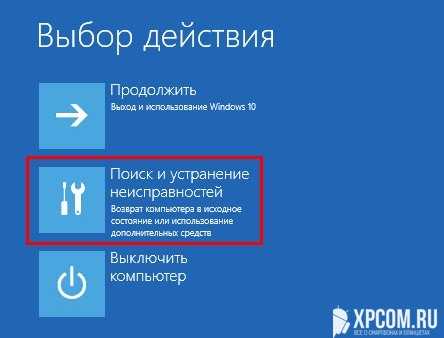
После выполнения всех шагов должен произойти сброс к заводским настройкам и как в способе №1 компьютер должен перегрузиться несколько раз, а конечном итоге загрузиться экран настройки Windows 10. Если по какой-то причине это не сработало и компьютере не загрузился, вероятно есть проблема с оборудованием и требуется переустановка Windows 10.
Windows 10 легко сбросить до заводских настроек. Однако я рекомендую только в крайнем случае и если у вас есть резервная копия. Если я что-то пропустил, сообщите об этом в комментариях.
Обязательно узнайте как включить темную тему на Windows 10, а также как подключить беспроводные наушники к телефону на Android.